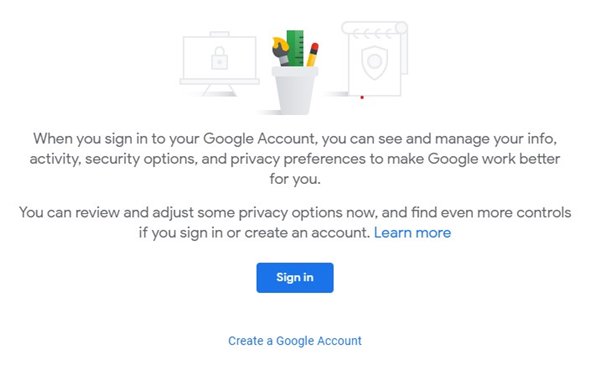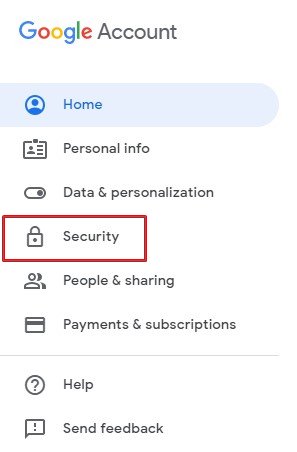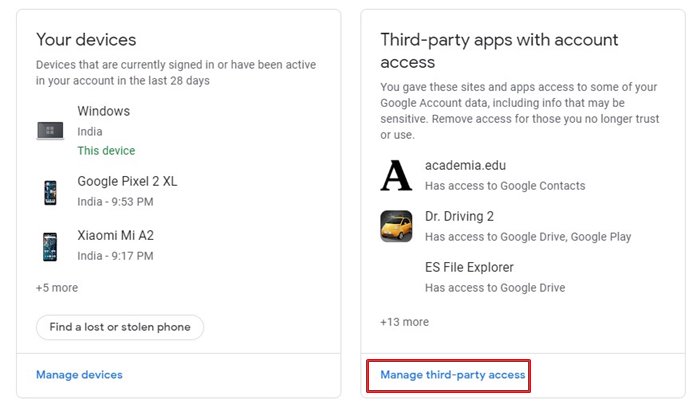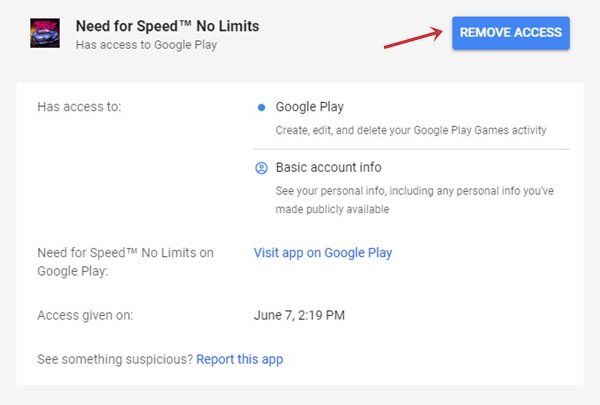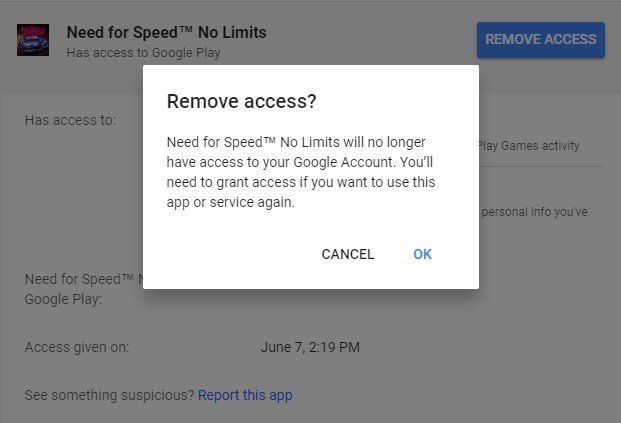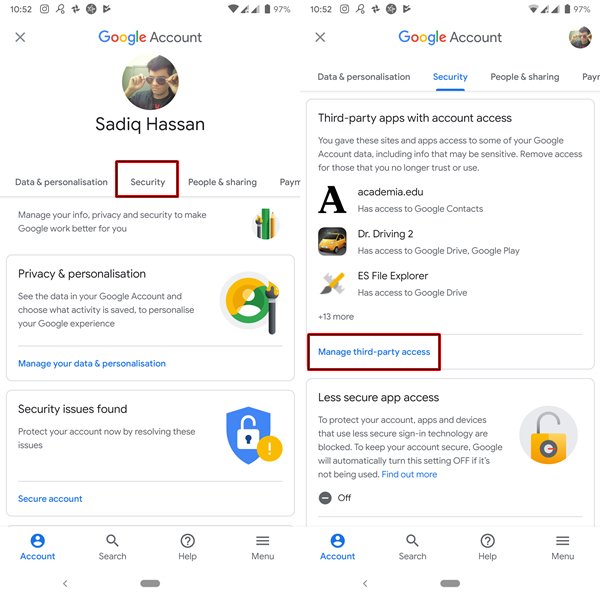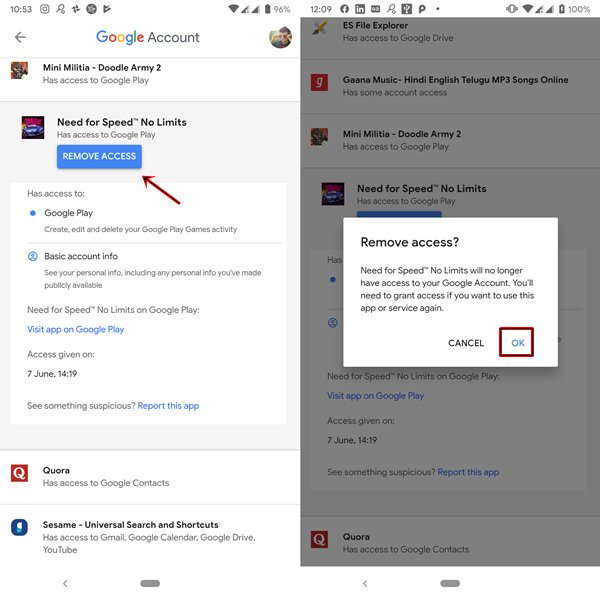Có một số ứng dụng và dịch vụ yêu cầu bạn cung cấp quyền truy cập vào tài khoản Google của bạn. Các quyền chúng tôi thường cấp liên quan đến địa chỉ liên hệ và địa chỉ email của chúng tôi. Trong hầu hết các trường hợp, chúng tôi tạm thời cung cấp quyền truy cập vào ứng dụng của bên thứ ba nhưng sau đó quên thu hồi quyền. Nhiều người thậm chí không biết cách xóa quyền tài khoản Google cho các ứng dụng và dịch vụ của bên thứ ba.
Trong hướng dẫn này, chúng tôi sẽ thảo luận về cách xóa quyền truy cập vào các ứng dụng của bên thứ ba khỏi tài khoản Google của bạn. Điều này sẽ ngăn ứng dụng sử dụng bất kỳ thông tin nào liên quan đến tài khoản. Nếu bạn muốn đăng xuất khỏi tài khoản Google của mình, chúng tôi có một hướng dẫn rất chi tiết về cách xóa tài khoản Google khỏi thiết bị Android.
Sử dụng tính năng đăng nhập Google là một trong những cách dễ dàng và thuận tiện nhất để đăng nhập vào bất kỳ tài khoản nào. Bạn không cần tạo một tài khoản cá nhân cho mỗi ứng dụng. Thay vào đó, chỉ cần sử dụng một ID Google để đăng nhập vào tất cả các ứng dụng của bạn. Tất cả dữ liệu và tiến trình của bạn sẽ dễ dàng được đồng bộ hóa trên tất cả các nền tảng.
Nhưng cũng có một số rủi ro liên quan. Cấp quyền truy cập vào tài khoản Google của bạn có nghĩa là một số ứng dụng nhất định có quyền truy cập vào nhiều thông tin khác nhau, chẳng hạn như tên đầy đủ và ngày sinh của bạn, trong số những ứng dụng khác. Ví dụ: nếu bạn cấp cho ứng dụng quyền truy cập vào Google Drive chỉ để tải lên một tệp, bạn không nhận ra rằng bạn cũng có thể xem chỉnh sửa, tạo hoặc xóa tệp của mình. Mặc dù đây không phải là một chiến thuật ẩn vì ứng dụng đề cập rõ ràng đến nó trong chính sách của mình, nhiều người dùng chỉ chấp nhận chính sách này mà không đọc một từ nào.
Vì vậy, nếu bạn từng cảm thấy như bạn đã cấp quyền truy cập vào một ứng dụng mà bạn không nên có hoặc nếu ứng dụng đó không còn cần thiết nữa, thì tốt nhất bạn nên thu hồi quyền truy cập của mình. May mắn thay, có một cách dễ dàng để làm điều đó. Quá trình có thể được thực hiện bằng máy tính để bàn hoặc thông qua thiết bị di động. Cả hai phương pháp được thảo luận sâu bên dưới.
Xóa quyền khỏi tài khoản Google trên máy tính để bàn
- Nếu bạn không nhập Google ID, hãy làm ngay bây giờ. Chuyển đến phần Tài khoản Google và nhập thông tin đăng nhập của bạn.

- Sau khi đăng nhập, bạn sẽ thấy các tùy chọn khác nhau trong Chào mừng bạn màn hình menu Chọn Bảo mật tùy chọn từ thanh trên cùng.

- Cuộn xuống cho đến khi bạn tìm thấy Ứng dụng của bên thứ ba có quyền truy cập vào tài khoản. Sự lựa chọn. Phần này cung cấp cho bạn danh sách tất cả các ứng dụng bạn có quyền truy cập trong tài khoản Google của mình.
- Ở dưới cùng của menu, bạn sẽ thấy một tùy chọn. Quản lý quyền truy cập của bên thứ ba. Nhấn vào đó.

- Từ danh sách, bấm vào ứng dụng có quyền truy cập mà bạn muốn hủy.
- Bây giờ bấm vào BẮT ĐẦU TIẾP CẬN nút ở trên cùng bên phải.

- Một hộp thoại xác nhận sẽ xuất hiện, thuyết phục sự lựa chọn của bạn. Bấm vào Được rồi

- Đó là nó. Các tài khoản Google và dịch vụ của họ sẽ không còn được liên kết với ứng dụng này. Tiếp theo, hãy xem cách xóa quyền truy cập vào các ứng dụng của bên thứ ba khác nhau khỏi tài khoản Google của bạn bằng thiết bị di động.
Có một cách khác để đăng xuất khỏi tài khoản Google của bạn trên thiết bị Android từ xa.
Xóa quyền truy cập vào các ứng dụng của bên thứ ba thông qua điện thoại thông minh
- Đi đến Ứng dụng Google trên thiết bị của bạn
- Nhấn vào ảnh đại diện của bạn ở góc trên bên phải.
- Từ menu thả xuống xuất hiện, chọn Quản lý tài khoản Google của bạn.

- Chọn Bảo mật từ menu trên cùng. Bạn cần cuộn sang phải để xem tùy chọn này (bên cạnh Dữ liệu và tùy chỉnh).
- Cuộn xuống cho đến khi bạn đạt được Ứng dụng của bên thứ ba có quyền truy cập vào tài khoản. Sự lựa chọn.
- Chọn Quản lý truy cập của bên thứ ba.

- Chạm vào ứng dụng bạn muốn hủy quyền truy cập và chọn ứng dụng đó Xóa quyền truy cập.
- Cuối cùng chạm được rồi trong hộp thoại xác nhận để xóa quyền truy cập ứng dụng vào tài khoản Google của bạn.

Vì vậy, với điều này, chúng tôi đi đến phần cuối của hướng dẫn về cách xóa quyền truy cập vào các ứng dụng của bên thứ ba khỏi tài khoản Google của bạn. Hãy nhớ luôn luôn kiểm tra tính năng bảo mật này. Ngoài ra, điều rất quan trọng là phải có sự hiểu biết đầy đủ về người bạn chia sẻ dữ liệu.
Nếu bạn không còn sử dụng ứng dụng này nữa, bạn nên xóa quyền truy cập khỏi tài khoản Google của mình. Xin lưu ý rằng chỉ cần gỡ cài đặt ứng dụng khỏi thiết bị của bạn không có nghĩa là bạn cũng đã thu hồi quyền truy cập. Vì lý do này, bạn phải làm theo các hướng dẫn được đưa ra trong hướng dẫn này.
Đọc dưới đây: 20 mẹo, thủ thuật và tính năng ẩn của Google Maps